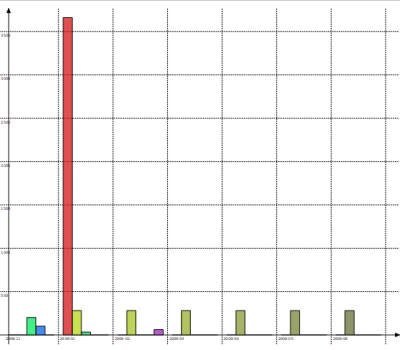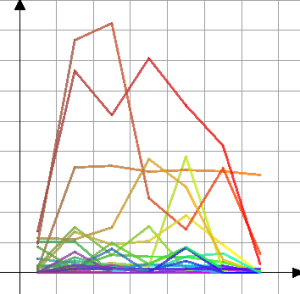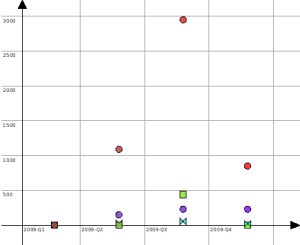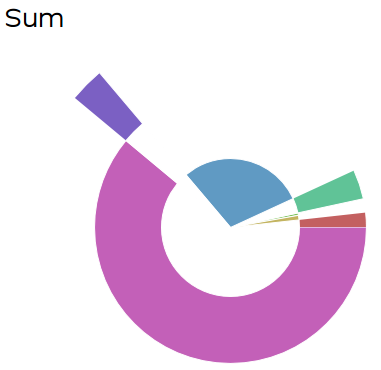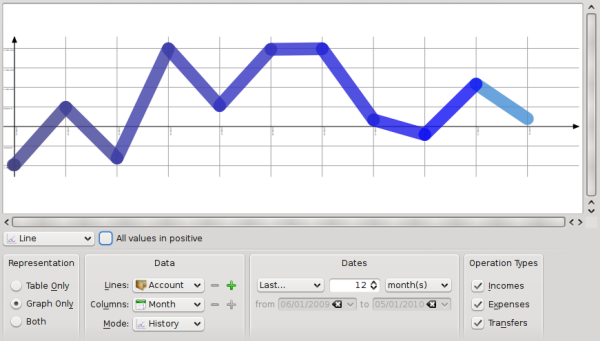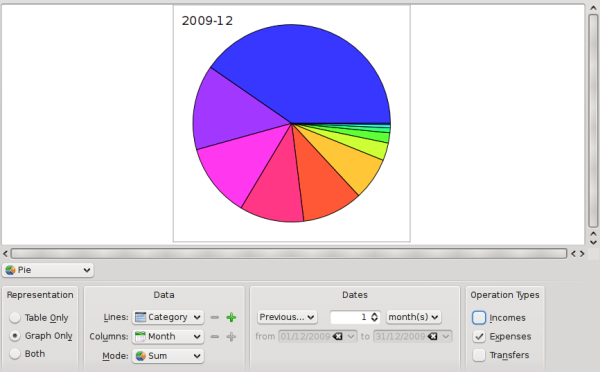Skrooge vous permet de construire des rapports hautement personnalisés, afin d'analyser en profondeur votre état financier.
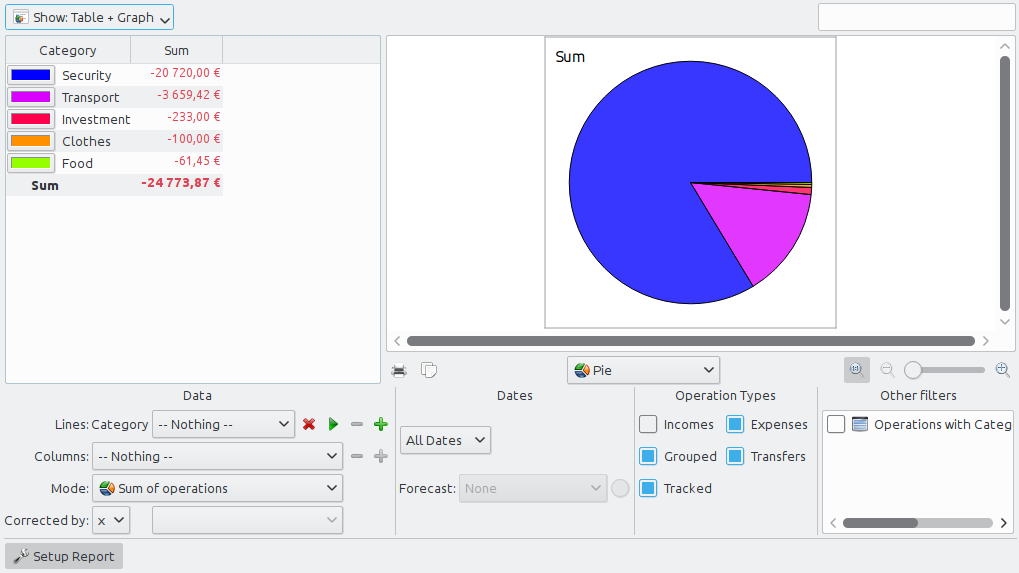
Un rapport est composé d'un tableau (sur la gauche) contenant les données utilisées pour dessiner le graphe (sur la droite). Le tableau peut être filtré en utilisant les champs dédiés au-dessus, le graphe étant alors re-dessiné avec les données filtrées.
Vous pouvez choisir d'afficher seulement le tableau, le graphe ou les deux.
- Tableau
Affiche le tableau.
- Graphe
Affiche le graphe.
- Texte
Affiche le rapport textuel, cache le tableau et le graphe.
C'est ici que vous choisissez quelles sont les données qui seront présentes dans le rapport. Sélectionnez ce qui sera affiché en ligne et en colonne, et le mode de calcul. Il y a deux valeurs distinctes pour le mode :
- Somme des transactions
Dans ce mode, le montant total des transactions pour chaque mois sera calculé. Si vous sélectionnez « catégorie » en ligne et « mois » en colonne, cela calculera le montant total des transactions pour chaque catégorie et pour chaque mois.
- Somme cumulée des transactions
Si vous réutilisez notre exemple précédent (« catégorie » en ligne, « mois » en colonne), nous aurons ici une somme cumulée, c'est-à-dire que pour chaque mois, nous calculerons le montant total des transactions de ce mois, pour chaque catégorie.
Comme exemple pratique, cet auteur utilise ce mode pour tracer l'évolution de la balance de son compte en réglant « Compte » pour les lignes et « Mois » pour les colonnes.
- Base 100
Comme « Somme des transactions » mais sur une base de 100
- Somme cumulée en base 100
Comme « Somme cumulée des transactions » mais sur base 100.
- Pourcentage par colonne
Les valeurs sont exprimées en pourcentage de la valeur de la colonne supérieure.
- Pourcentage par colonne en valeur absolue
Les valeurs sont exprimées en pourcentage de la valeur de la colonne supérieure en valeur absolue.
- Pourcentage des lignes
Les valeurs sont exprimées en pourcentage de la valeur de la ligne supérieure.
- Pourcentage absolu des lignes
Les valeurs sont exprimées en pourcentage de la valeur de la ligne supérieure en valeur absolue.
- Nombre des transactions
.
Pour les lignes et les colonnes, il est possible d'étendre le niveau de données présentes en utilisant l'icône  à droite du champ. Utilisez la pour afficher les sous-catégories dans le rapport.
à droite du champ. Utilisez la pour afficher les sous-catégories dans le rapport.
Permet de spécifier la plage de dates pour votre rapport. Vous pouvez le faire de plusieurs manières, ce qui devrait couvrir à peu près toutes les plages de dates possibles dont vous aurez besoin.
Sélectionnez le type des transactions que vous voulez inclure dans votre rapport. Par exemple, si vous voulez dessiner un graphe affichant la distribution de vos dépenses par catégorie, vous ne voudrez probablement pas inclure de « revenus » dans votre rapport.
Dans cette section, vous pouvez sélectionner d'autres filtres définis par une sélection effectuée dans d'autres pages. Si vous voulez un rapport uniquement pour les catégories « Alimentation » et « Cadeau », il vous suffit d'ouvrir la page de catégories, sélectionner les 2 catégories et revenir au rapport pour activer le filtre correspondant.
Une fois que tout est réglé selon vos besoin, vous devrez sélectionner l'apparence du graphe avec la liste déroulante sous le graphe. Afin de mieux comprendre les différences entre chaque type, construisons un rapport montrant les dépenses par catégories (lignes) et par mois (colonnes).

Une barre par ligne, colonnes empilées.
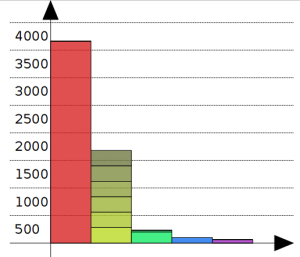
La seconde barre (jaunâtre) montre la catégorie « Sécurité », avec tous les mois empilés.
Le graphe camembert classique. Si la valeur sélectionnée de la colonne est différente de « aucune », affiche un camembert par colonne.
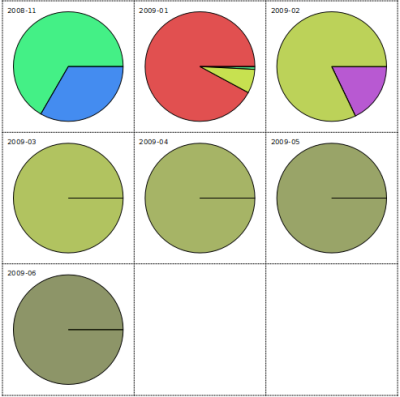
Skrooge rend possible le fait de zoomer sur un graphe pour voir tous les détails infimes. Utilisez la zone de contrôle du zoom située sous le graphe :

Voici quelques captures d'écran montrant quelques configurations de rapport classiques. Vous pourriez les utiliser comme référence pour vos propres rapports.
Pour chaque mois, compare le montant total des revenus avec le montant total des dépenses. Les revenus sont en bleu, les dépenses en jaune.
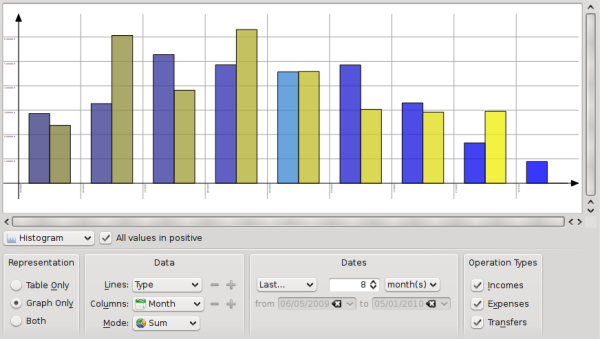
Double-cliquer sur une partie du graphique ouvre la liste de toutes les transactions correspondantes.
Vous pouvez également ouvrir un nouveau rapport fondé sur un élément d'un graphique.
Vous savez maintenant que vous pouvez faire une analyse profonde de vos finances grâce aux rapports. Mais à quel point est-elle profonde ? Pour tout dire, elle est même plus profonde que ce que vous n'imaginez. Lisez donc l'exemple pratique analysant les dépenses de l'auteur durant ses vacances.